언제 어디서나 스마트폰을 사용해 인터넷에 접속하는 것은 많은 사람들에게 필수적인 요구가 되었습니다. 이 글에서는 Android 기기에서 모바일 데이터가 작동하지 않는 문제를 해결하는 기본 단계를 안내합니다.
1. 모바일 데이터 설정 확인
먼저, 기기에서 모바일 데이터가 활성화되어 있는지 확인하세요. 이렇게 하려면:
설정으로 이동
네트워크 및 인터넷 선택
모바일 데이터 옵션이 활성화되어 있는지 확인하세요. 때로는 설정을 편집하는 동안 실수로 해당 기능을 꺼버렸을 수도 있고, 기기가 갑자기 충돌할 때도 있을 수 있습니다.
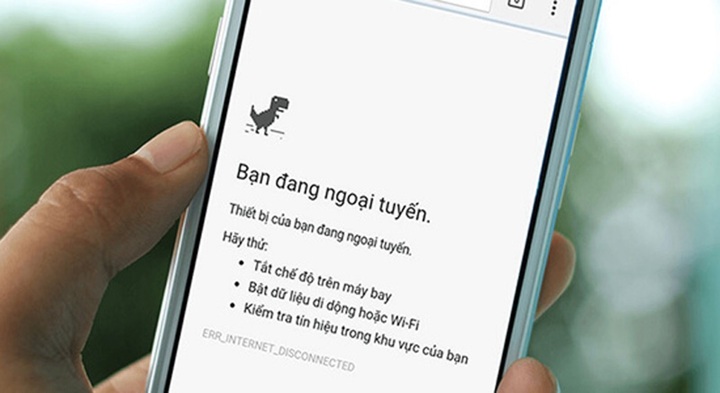
Android 기기에서 모바일 데이터가 작동하지 않을 때 어떻게 해야 하나요?
2. 데이터 한도 확인
많은 Android 기기에는 사용자가 데이터 소비를 보다 효과적으로 관리할 수 있도록 데이터 한도 설정이 있습니다. 하지만 모바일 데이터가 작동하지 않는 경우 실수로 이 한도를 너무 낮게 설정했을 수 있습니다. 확인하려면:
설정으로 이동
데이터 사용량 선택
경고나 데이터 제한이 있는지 확인하세요. 필요한 경우 이 기능을 조정하거나 비활성화할 수 있습니다.
3. 전화 신호를 확인하세요
모바일 데이터 연결은 통신사의 네트워크 신호에 따라 달라집니다. 신호가 약하거나 없는 지역에 있는 경우 모바일 데이터가 작동하지 않을 수 있습니다. 네트워크 신호가 더 강한 다른 지역으로 이동하여 연결을 다시 확인해 보세요.
4. 장치를 다시 시작하세요
기기를 재시작하는 것은 많은 기본적인 문제를 해결하는 간단하면서도 효과적인 방법입니다. 때로는 기기의 운영 체제나 애플리케이션에 일시적인 오류가 발생할 수 있으며, 이를 재시작하면 시스템을 새로 고치는 데 도움이 됩니다.
5. SIM카드 확인
모바일 데이터가 작동하지 않는 오류는 SIM 카드가 손상되었거나 느슨하게 삽입된 것으로 인해 발생할 수 있습니다. 기기를 끄고 SIM 카드를 제거한 다음 조심스럽게 다시 삽입하세요. 필요하다면 다른 기기에서 SIM 카드를 사용해 보거나, 기기에서 다른 SIM 카드를 사용해 테스트해 보세요.
6. 네트워크 설정 재설정
위의 단계를 거쳐도 문제가 해결되지 않으면 네트워크 설정을 재설정해 보세요. 이렇게 하면 저장된 모든 Wi-Fi, Bluetooth 및 모바일 데이터 설정이 삭제됩니다.
설정으로 이동
시스템 및 백업 선택
재설정을 선택하세요
네트워크 설정 재설정을 탭하고 지시를 따릅니다.
7. 소프트웨어 업데이트
호환되지 않거나 오래된 소프트웨어로 인해 연결 문제가 발생할 수 있습니다. 기기에서 최신 소프트웨어 버전이 실행되고 있는지 확인하세요.
설정으로 이동
시스템 업데이트 선택
사용 가능한 업데이트가 있는지 확인하여 설치하세요.
8. 서비스 제공자에게 문의하세요
위의 모든 단계를 시도했는데도 모바일 데이터가 여전히 작동하지 않는다면 서비스 제공업체에 지원을 요청하세요. 본인이 직접 해결할 수 없는 통신사 문제가 있을 수도 있습니다.
[광고2]
원천




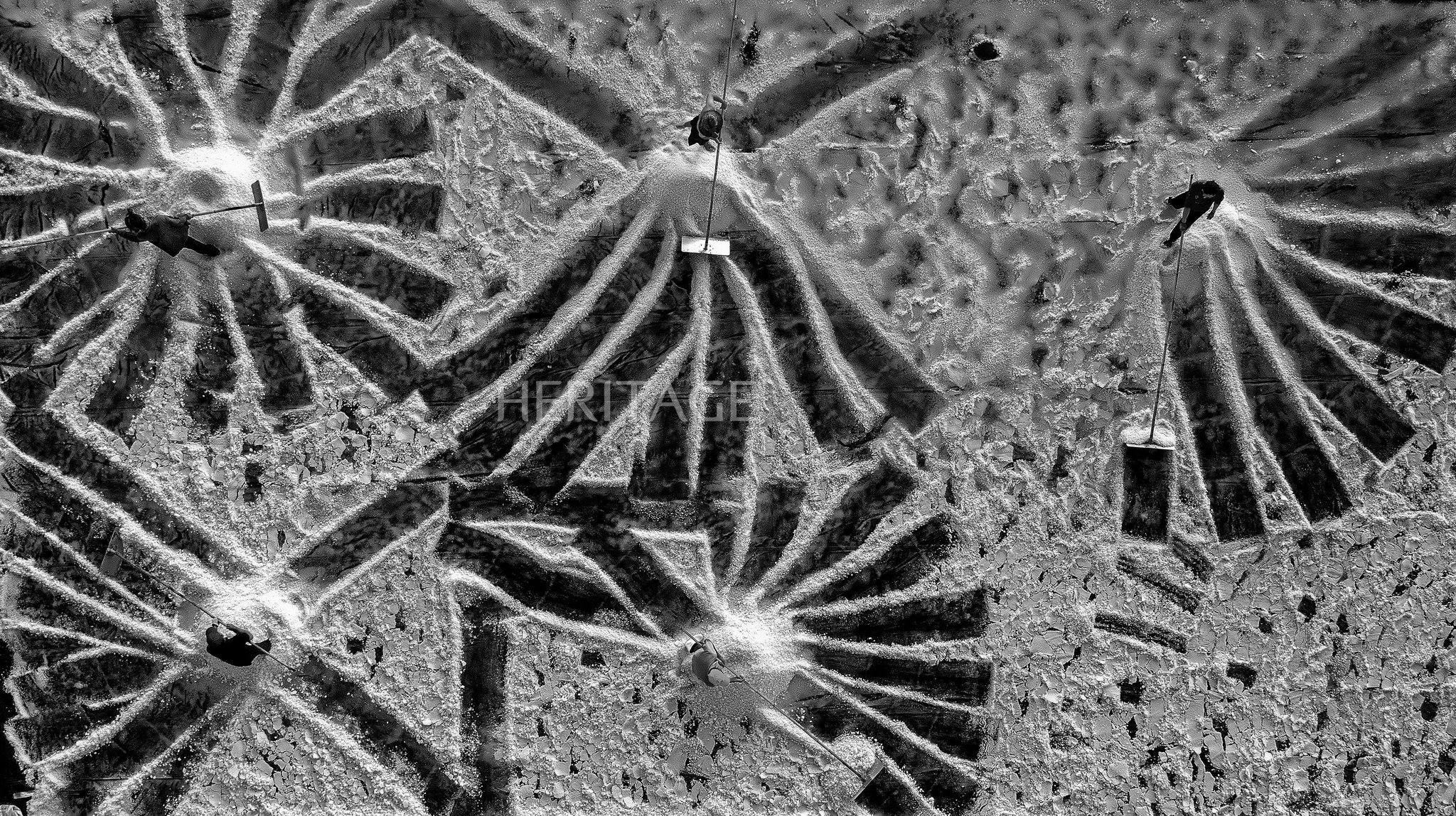


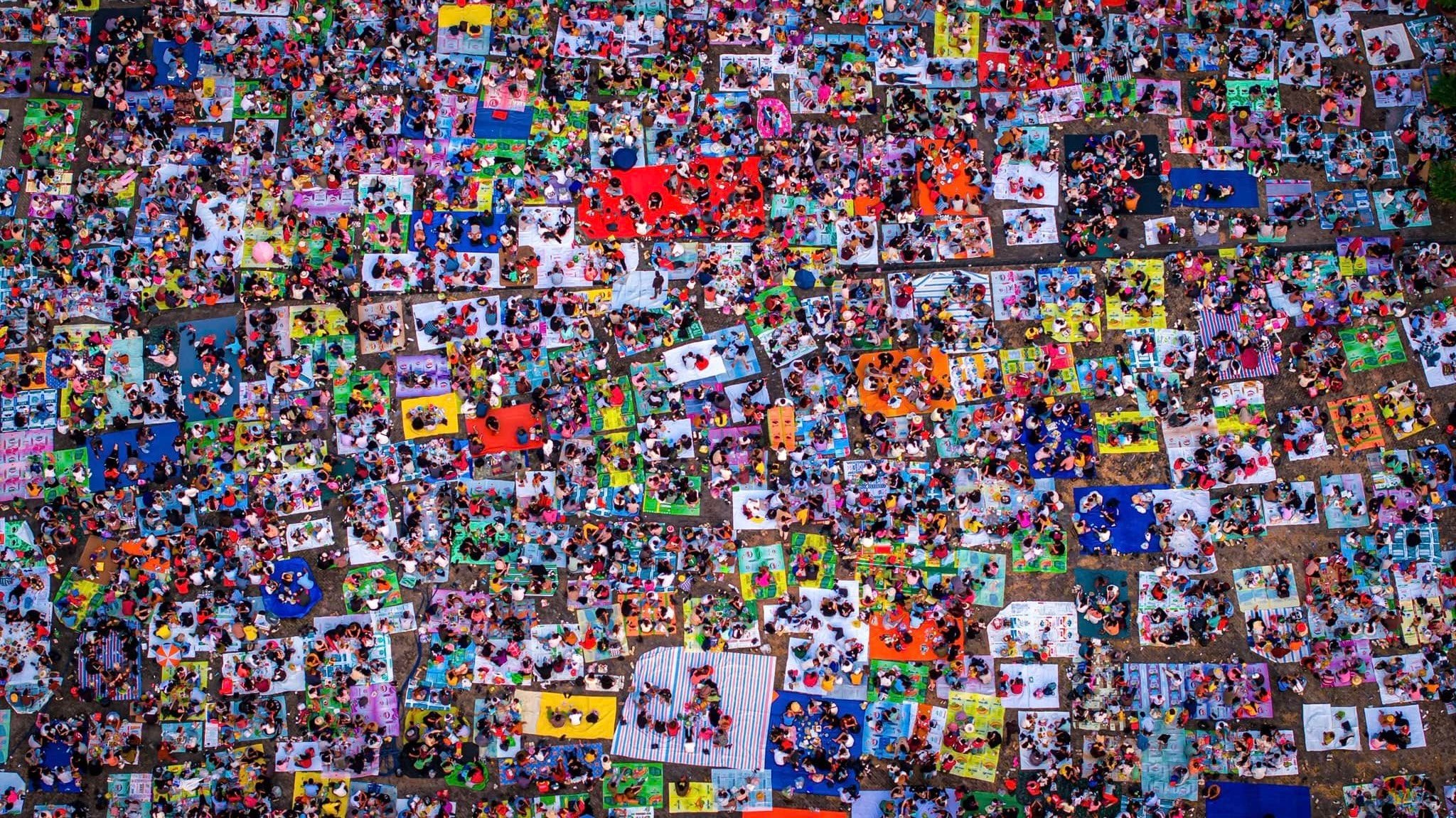































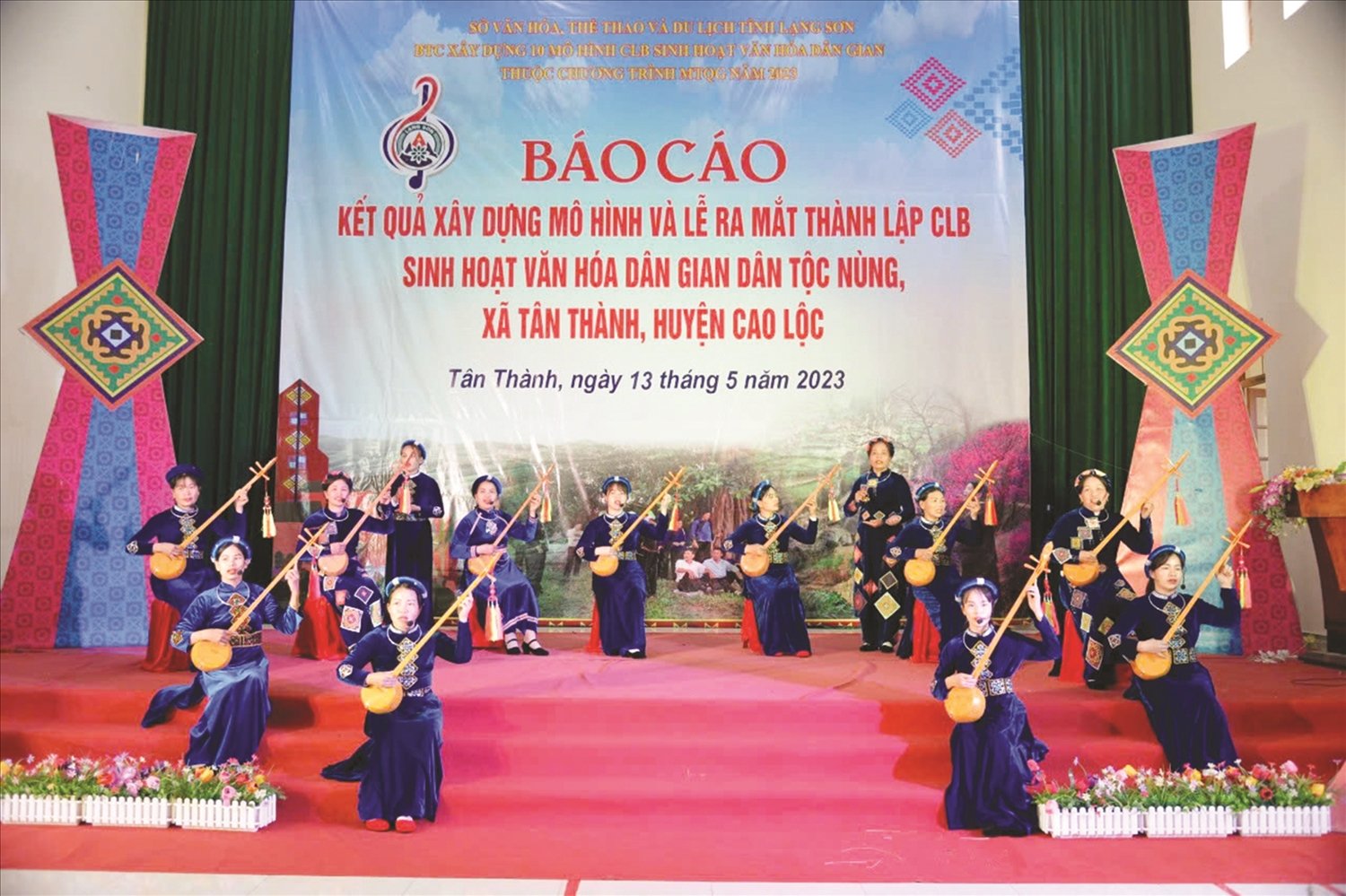


















































댓글 (0)